Düzeltme: Kuruluşunuzun Verileri Buraya Yapıştırılamaz

Kuruluş verilerinizi belirli bir uygulamaya yapıştıramıyorsanız, sorunlu dosyayı kaydedin ve verilerinizi yeniden yapıştırmayı deneyin.
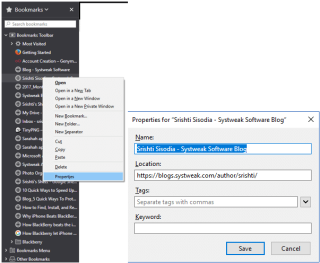
Bir web sitesini her ziyaret ettiğinizde ve daha sonra kontrol etmek istediğinizde, onu yer imi olarak kaydedersiniz. Belirli bir süre boyunca, belirli web sitelerine neden yer işareti koyduğunuzu hatırlayamazsınız. Ardından, web sitelerini tutma veya silme ikilemi gelir.
Bir web sitesini neden yer imi olarak kaydettiğinizi öğrenmek için not eklemek yardımcı olabilir. Daha önce Firefox'ta bu özellik vardı ama şimdi kaldırıldı. Ve Chrome hakkında konuşursak, başlangıçta hiçbir zaman özelliği yoktu. Ancak, sorunla başa çıkmak ve yer imi ekleme yeteneğine sahip olmak için bir geçici çözüm var.
Bu yazıda, Chrome ve Firefox'ta yer imlerine not eklemenizi isteyeceğiz.
Yöntem 1: Yer İşareti Adına Notlar Ekleyin:
Hem Firefox'ta hem de Chrome'da yer imi adına bir not ekleyebilirsiniz. Size nasıl olduğunu söyleyeceğiz!
Firefox: Yer imi adına bir not ekleyin
Yer imi olarak kaydetmek istediğiniz web sitesine gidin, adres çubuğundaki yıldız simgesini bulun ve tıklayın. Şimdi Yer İşareti iletişim kutusunda, ad kutusuna notlar ekleyin, adımı tamamlamak için Bitti'yi tıklayın.

Adı en fazla 2000 karakter veya daha fazla kullanabilirsiniz. Eklenen not, fare işaretçisi yer iminin üzerine geldiğinde görülebilir. Farenizi yer imlerinin üzerine getirerek yer imi notlarını görüntülemek çok kolaydır.
Ayrıca Okuyun: -
Web'de Tıkla Oynat Flash Eklentileri Nasıl Etkinleştirilir... Tıkla Oynat Eklentilerini kullanmak sadece CPU kullanımını azaltmakla kalmaz, aynı zamanda güvenlik açısından da faydalıdır. Bu özelliği etkinleştirerek...
Yöntem 2: Özellikler'i kullanarak yer işaretine Notlar ekleyin

Firefox'ta mevcut bir yer imine not eklemek istiyorsanız, yer imleri çubuğundan Yer İşareti'ne tıklamanız ve Özellikler'i seçmeniz gerekir. Şimdi Özellikler açılır kutusundaki isme bir not ekleyin. Tamamlandığında, Kaydet'i tıklayın.
Yöntem 3: Firefox'ta yer imlerine anahtar kelimeler ekleyin
Bir yer işaretine bir anahtar kelime eklemek, yer işaretinin ilk başta neden kaydedildiğini hatırlamanıza yardımcı olabilir. İşaretli sayfaya erişmek için adres çubuğuna bir anahtar sözcük yazın ve enter tuşuna basın.
Anahtar sözcük eklemekten hoşlanmıyorsanız, bir yer imi için not eklemek için bu alanı kullanırsınız. Ayrıca, Firefox'ta yer imlerinize etiketler ekleyebilirsiniz.


Ayrıca Okuyun: -
Çok fazla Pop-up? Bunları Nasıl Devre Dışı Bırakacağınızı Öğrenin! Pop-up'lar, özellikle işimizi engellediklerinde gerçekten can sıkıcı olabilir. Gelin hep birlikte nasıl ulaşacağınıza bir göz atalım...
Chrome'da Yer İşareti Adına Not Nasıl Eklenir
Chrome'da yeni bir yer işaretine not eklemek için şu adımları izleyin:
Mevcut Yer İşaretine Notlar Ekleyin
Chrome'da zaten yer imi eklenmiş siteye not eklemek için, yer imine ve yer imleri çubuğuna sağ tıklayın ve Düzenle'yi seçin. Şimdi Yer imini düzenle açılır penceresinde Ad'a bir not yazın ve Kaydet'e tıklayın.
Yer İşareti Yöneticisi Uzantısını Kullanarak Chrome'da Yer İşaretlerine Notlar Ekleyin Chrome'da Yer
İşareti Yöneticisi uzantısını kullanırsanız, yerleşik yer işareti yöneticisinin yerini alır ve yer işaretlerine notlar özelliğini ekler.
Uzantı, Chrome Web Mağazası'nda mevcuttur. Google Chrome Web Mağazası'na gidin ve Yer İşareti Yöneticisi'ni arayın. Chrome'a ekle'yi tıklayın.
Yer İşareti Yöneticisi, tek bir tıklamayla yer işaretlerinize resim ve not eklemenize olanak tanır. Ayrıca, klasörlerdeki yer imlerinizi yönetmenize olanak tanır. Uzantı, her yerden erişebilmeniz için yer işaretlerinizi senkronize eder.
Ayrıca Okuyun: -
Sahip Olabileceğiniz 8 Harika Google Chrome Gerçeği... Hepimiz Google Chrome'u çok sevdiğimiz için, burada bilmediğiniz birkaç Chrome gerçeği var...
Yer İşareti Notlarını Kullanarak Firefox'ta Yer İşaretlerine Not Ekleme

Firefox için, yer imlerinizi yönetmenize ve kolayca not eklemenize yardımcı olan bir uzantı olan Yer İşareti Notlarını kullanabilirsiniz.



Ayrıca Okuyun: -
Google Chrome'da Çerezler Nasıl Devre Dışı Bırakılır Çerezlerinizi düzenli olarak devre dışı bırakmanın veya temizlemenin neden önemli olduğunu merak ediyorsanız veya...
Bu şekilde, belirli bir web sitesini neden yer imi olarak kaydettiğinizi bilmek için yer imlerine notlar ekleyebilirsiniz. Chrome ve Firefox'ta yer imlerine not eklemek istemiyorsanız, OneNote veya Evernote Web Clipper gibi uygulamaları kullanarak yer imlerini kaydedebilir ve notlar ekleyebilirsiniz.
Kuruluş verilerinizi belirli bir uygulamaya yapıştıramıyorsanız, sorunlu dosyayı kaydedin ve verilerinizi yeniden yapıştırmayı deneyin.
Microsoft Rewards ile Windows, Xbox ve Mobile platformlarında nasıl en fazla puan kazanabileceğinizi öğrenin. Hemen başlayın!
Windows 10
Skyrim'in sinir bozucu sonsuz yükleme ekranı sorununu çözerek daha sorunsuz ve kesintisiz bir oyun deneyimi sağlamanın etkili yöntemlerini öğrenin.
HID şikayetli dokunmatik ekranımla aniden çalışamaz hale geldim. Bilgisayarıma neyin çarptığı konusunda hiçbir fikrim yok. Eğer bu sizseniz işte bazı düzeltmeler.
PC'de canlı web seminerlerini kaydetmenin yararlı yollarını öğrenmek için bu kılavuzun tamamını okuyun. Windows 10, 8, 7 için en iyi web semineri kayıt yazılımını, üst ekran kaydediciyi ve video yakalama araçlarını paylaştık.
iPhone'unuzu bilgisayara bağladıktan sonra karşınıza çıkan açılır pencerede yanlışlıkla güven butonuna tıkladınız mı? Bu bilgisayara güvenmemek istiyor musunuz? Ardından, daha önce iPhone'unuza bağladığınız bilgisayarların güvenini nasıl kaldıracağınızı öğrenmek için makaleyi okuyun.
Ülkenizde akış için mevcut olmasa bile Aquaman'i nasıl yayınlayabileceğinizi bilmek ister misiniz? Okumaya devam edin ve yazının sonunda Aquaman'in keyfini çıkarabileceksiniz.
Bir web sayfasını kolayca PDF olarak nasıl kaydedeceğinizi öğrenin ve web içeriğini çevrimdışı erişim ve paylaşım için taşınabilir PDF dosyalarına dönüştürmek için çeşitli yöntem ve araçları keşfedin.
PDF belgelerinize not ekleyin - Bu kapsamlı kılavuz, bir PDF belgesine farklı yöntemlerle not eklemenize yardımcı olacaktır.








